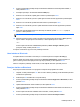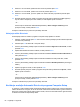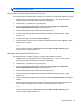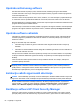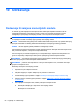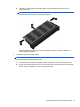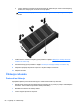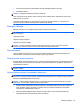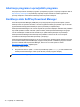User Manual - Windows 8
8. Kada se to od vas zatraži, upišite trenutnu lozinku te pritisnite tipku enter.
9. Kada se to od vas zatraži, upišite novu lozinku te pritisnite tipku enter.
10. Kada se to od vas zatraži, ponovno upišite novu lozinku da biste je potvrdili te pritisnite tipku
enter.
11. Da biste spremili promjene i izašli iz programa Computer Setup, kliknite ikonu Save (Spremi)
koja se nalazi u donjem lijevom kutu zaslona, a zatim slijedite upute na zaslonu.
– ili –
Pomoću tipki sa strelicama odaberite File (Datoteka) > Save Changes and Exit (Spremi
promjene i izađi), a zatim pritisnite enter.
Promjene će biti aktivne pri ponovnom pokretanju računala.
Uklanjanje zaštite DriveLock
Za uklanjanje DriveLock zaštite u programu Computer Setup slijedite ove korake:
1. Uključite, a zatim pritisnite tipku esc dok se na dnu zaslona prikazuje poruka Pritisnite tipku ESC
za Izbornik za pokretanje.
2. Pritisnite tipku f10 da biste ušli u Computer Setup.
3. Pomoću pokazivačkog uređaja ili tipki sa strelicama odaberite Sigurnost > DriveLock, a zatim
pritisnite Enter.
4. Upišite administratorsku lozinku za BIOS, a zatim pritisnite Enter.
5. Pomoću pokazivačkog uređaja ili tipki sa strelicama odaberite Postavi lozinku za DriveLock, a
zatim pritisnite Enter.
6. Pomoću pokazivačkog uređaja ili tipki sa strelicama odaberite unutarnji tvrdi disk, a zatim
pritisnite enter.
7. Pomoću pokazivačkog uređaja ili tipki sa strelicama odaberite Disable protection (Onemogući
zaštitu).
8. Upišite svoju glavnu lozinku, a zatim pritisnite enter.
9. Da biste spremili promjene i izašli iz programa Computer Setup, kliknite ikonu Spremi, a zatim
slijedite upute na zaslonu.
– ili –
Pomoću tipki sa strelicama odaberite File (Datoteka) > Save Changes and Exit (Spremi
promjene i izađi), a zatim pritisnite enter.
Promjene će biti aktivne pri ponovnom pokretanju rač
unala.
Korištenje značajke Automatic DriveLock programa Computer Setup
U okruženju s više korisnika možete postaviti Automatsku lozinku za DriveLock. Kad se Automatska
lozinka za DriveLock omogući, za vas će se kreirati nasumična korisnička lozinka i glavna lozinka za
DriveLock. Kad bilo koji korisnik prođe provjeru lozinke, ista će se korisnička lozinka i glavna lozinka
za DriveLock koristiti za otključavanje diska.
62 Poglavlje 9 Sigurnost